Hvordan endre eller gjenopprette standardplasseringen til kamerarull-mappen i Windows 10

Denne veiledningen viser deg hvordan du endrer eller gjenoppretter standardplasseringen til kamerarull-mappen i Windows 10.

Nylig har noen brukere klaget over gjentatte oppstartsproblemer etter oppgradering til Windows 10 fra Windows 8.1, 8 eller 7 . Denne artikkelen vil gi 5 effektive løsninger for å hjelpe deg med å fikse gjentatte oppstartsfeil under og når du oppdaterer Windows 10.
Hvordan fikse gjentatte oppstartsfeil etter oppdatering av Windows 10
Windows 10s tredje oppdatering får Windows 10-datamaskiner til å krasje flere ganger eller fryse tilfeldig. Windows 10-oppdatering KB3081424 (en feilretting) mislykkes under oppdateringsprosessen og utløser meldingen: "Vi kunne ikke fullføre oppdateringene, og angre endringene." (Vi klarte ikke å fullføre oppdateringen, angre endringene). Hvis du angrer dette, tvinges systemet til å starte på nytt, og når du logger på Windows igjen, vil denne oppdateringen forsøke å installere KB3081424 på nytt. KB3081424-oppdateringen kan ikke stoppes, og dette etterlater systemet fast i en endeløs Windows 10-omstartsløyfe.
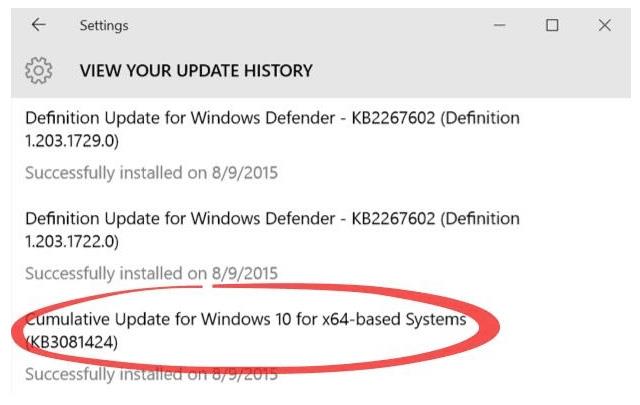
Trinn 1: Fortsett å trykke F8 før Windows-ikonet vises.
Trinn 2: Slipp F8- tasten til oppstartsmenyen vises og velg Sikkermodus .
Trinn 3: Start datamaskinen fra sikkermodus og søk etter at Windows starter.
Trinn 4: Skriv inn cpl og åpne sysdm.cpl.
Trinn 5: Klikk Avansert > Innstillinger i Oppstart og gjenoppretting.
Trinn 6: Fjern merket for Automatisk omstart.
Trinn 7 : Klikk OK og start datamaskinen på nytt.
Merk : Denne metoden kan ikke løse problemet direkte, men hvis det er et presserende problem med datamaskinen, kan du prøve det først. Etter å ha prøvd hurtigreparasjonen, kan du følge en av de 4 måtene nedenfor for å fikse problemer med omstart av Windows 10.
Microsoft har gitt ut en oppdatert løsning for det gjentatte oppstartsproblemet i Windows 10. Du kan få denne løsningen via Windows Update. Åpne Innstillinger > Oppdatering og sikkerhet > Windows Update og velg "Se etter oppdateringer" . Ytterligere oppdateringer vil bli lastet ned og installert på Windows 10-datamaskiner for å fikse den endeløse oppstartssløyfen.
Når Windows 10 fortsetter å starte på nytt, kan brukere løse dette problemet direkte ved å bruke Windows-oppstartsdisken. Lag en oppstartsdisk for Windows 10 ved hjelp av profesjonell partisjonsadministrasjonsprogramvare - EaseUS Partition Master . Etter det starter datamaskinen opp og kjører uten andre problemer.
Se mer:
Trinn 1: Last ned og start EaseUS Partition Master på en ny datamaskin som kjører Windows 10/8/7-systemet. Klikk Verktøy og velg " Opprett oppstartbar WinPE-disk ".
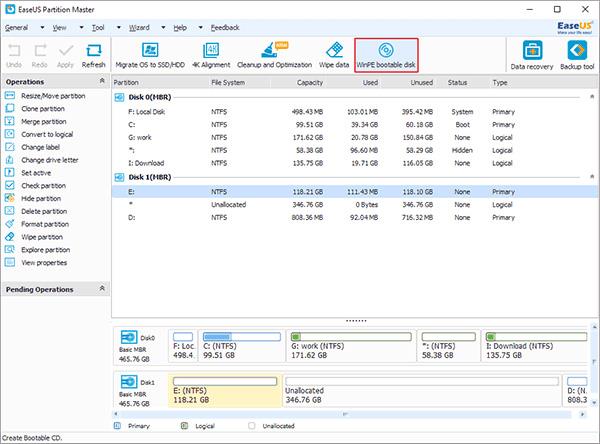
Trinn 2: Velg deretter å lage en oppstartbar disk på USB, CD/DVD, eksporter IOS Windows 10/8/7-fil eller en ekstern lagringsenhet som USB.
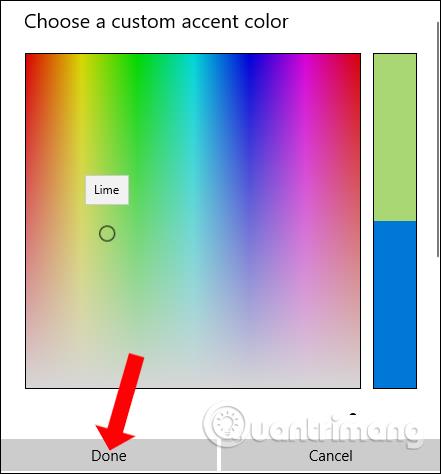
Trinn 3 : Klikk " Fortsett " for å fullføre prosessen.
Trinn 4: Når prosessen er fullført, kobler du til USB-en og starter datamaskinen på nytt.
Trinn 5: Velg å starte opp fra EaseUS WinPE-oppstartsdisken, og dette programmet vil reparere og gjenopprette Windows-systemet for å fikse gjentatte oppstartsfeil i Windows 10.
Hvis datamaskinen din blir sittende fast i en oppstartssløyfe under installasjonen av Windows 10, prøv denne løsningen raskt for å fikse omstartsproblemet for Windows 10 før KB3081424 prøver å installere på nytt.
Trinn 1: Skriv inn " regedit " i Start -menyen .
Trinn 2: Naviger til i vinduet som åpnes:
HKEY_LOCAL_MACHINE\SOFTWARE\Microsoft\Windows NT\CurrentVersion\ProfileList
Trinn 3: Sikkerhetskopier registernøkler i tilfelle noe går galt (Marker ProfileList, klikk på Fil og Eksporter og velg et sikkerhetskopinavn).
Trinn 4: Skann gjennom ProfileList ID-er og slett alle filer med ProfileImagePath funnet.
Trinn 5: Lukk regedit, start på nytt og neste gang vil KB3081424 installeres riktig.
Det er rapporter om at Windows 10 "konflikter" med AMD-grafikk. Hvis datamaskinen din sitter fast i en oppstartssløyfe for Windows 10, kan det skyldes utdaterte driverproblemer, prøv å fikse grafikkdriverne. Brukere kan bruke alt-i-ett-løsningen: Driver Talent (tidligere kjent som DriveTheLife), som spesialiserer seg på testing og feilsøking av drivere. Det vil hjelpe med å reparere drivere hvis de er skadet eller krasjet, installer den mest passende driveren hvis den mangler og oppdater til den nyeste driveren hvis den er utdatert.
Trinn 1: Kjør Driver Talent for å skanne datamaskinen og identifisere driverproblemer.
Trinn 2: Reparer drivere ved å laste ned, oppdatere eller reparere.
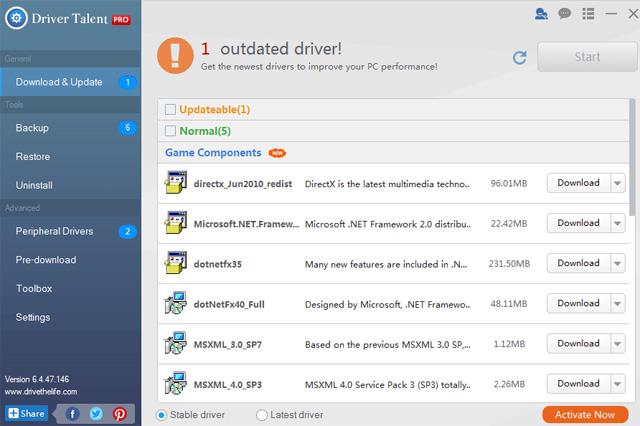
Trinn 3: Start datamaskinen på nytt for å fullføre driverreparasjonen.
Ønsker deg suksess!
Denne veiledningen viser deg hvordan du endrer eller gjenoppretter standardplasseringen til kamerarull-mappen i Windows 10.
Å redusere størrelsen og kapasiteten til bilder vil gjøre det enklere for deg å dele eller sende dem til hvem som helst. Spesielt på Windows 10 kan du endre størrelse på bilder med noen få enkle trinn.
Hvis du ikke trenger å vise nylig besøkte elementer og steder av sikkerhets- eller personvernhensyn, kan du enkelt slå det av.
Ett sted for å kontrollere mange operasjoner rett på systemstatusfeltet.
På Windows 10 kan du laste ned og installere gruppepolicymaler for å administrere Microsoft Edge-innstillinger, og denne veiledningen viser deg prosessen.
Oppgavelinjen har begrenset plass, og hvis du regelmessig jobber med flere apper, kan du raskt gå tom for plass til å feste flere av favorittappene dine.
Statuslinjen nederst i Filutforsker forteller deg hvor mange elementer som er inne og valgt for den åpne mappen. De to knappene nedenfor er også tilgjengelige på høyre side av statuslinjen.
Microsoft har bekreftet at den neste store oppdateringen er Windows 10 Fall Creators Update. Slik oppdaterer du operativsystemet tidlig før selskapet offisielt lanserer det.
Innstillingen Tillat oppvåkningstidtakere i Strømalternativer lar Windows automatisk vekke datamaskinen fra hvilemodus for å utføre planlagte oppgaver og andre programmer.
Windows Security sender varsler med viktig informasjon om enhetens helse og sikkerhet. Du kan spesifisere hvilke varsler du ønsker å motta. I denne artikkelen vil Quantrimang vise deg hvordan du slår på eller av varsler fra Windows Security Center i Windows 10.
Du kan også like at å klikke på oppgavelinjeikonet tar deg rett til det siste vinduet du hadde åpent i appen, uten behov for et miniatyrbilde.
Hvis du vil endre den første dagen i uken i Windows 10 for å matche landet du bor i, arbeidsmiljøet ditt, eller for å bedre administrere kalenderen din, kan du endre den gjennom Innstillinger-appen eller kontrollpanelet.
Fra og med Your Phone-appen versjon 1.20111.105.0, har en ny Multiple windows-innstilling blitt lagt til, slik at du kan aktivere eller deaktivere for å advare deg før du lukker flere vinduer når du avslutter Your Phone-appen.
Denne veiledningen viser deg hvordan du aktiverer eller deaktiverer Win32 lange baner-policyen for å ha stier lengre enn 260 tegn for alle brukere i Windows 10.
Bli med i Tips.BlogCafeIT for å lære hvordan du slår av foreslåtte programmer (Foreslåtte apper) på Windows 10 i denne artikkelen!
I dag fører bruk av mange programmer for bærbare datamaskiner til at batteriet tømmes raskt. Dette er også en av grunnene til at datamaskinbatterier raskt blir utslitt. Nedenfor er de mest effektive måtene å spare batteri på Windows 10 som lesere bør vurdere.
Hvis du vil, kan du standardisere kontobildet for alle brukere på din PC til standard kontobilde og forhindre at brukere kan endre kontobildet sitt senere.
Er du lei av at Windows 10 irriterer deg med "Få enda mer ut av Windows"-skjermen hver gang du oppdaterer? Det kan være nyttig for noen mennesker, men også hindre for de som ikke trenger det. Slik slår du av denne funksjonen.
Microsofts nye Chromium-baserte Edge-nettleser slipper støtte for EPUB e-bokfiler. Du trenger en tredjeparts EPUB-leserapp for å se EPUB-filer på Windows 10. Her er noen gode gratis alternativer å velge mellom.
Hvis du har en kraftig PC eller ikke har mange oppstartsprogrammer i Windows 10, kan du prøve å redusere eller til og med deaktivere Startup Delay helt for å hjelpe PC-en til å starte opp raskere.
Kioskmodus på Windows 10 er en modus for kun å bruke 1 applikasjon eller tilgang til kun 1 nettside med gjestebrukere.
Denne veiledningen viser deg hvordan du endrer eller gjenoppretter standardplasseringen til kamerarull-mappen i Windows 10.
Redigering av vertsfilen kan føre til at du ikke får tilgang til Internett hvis filen ikke er riktig endret. Følgende artikkel vil guide deg til å redigere vertsfilen i Windows 10.
Å redusere størrelsen og kapasiteten til bilder vil gjøre det enklere for deg å dele eller sende dem til hvem som helst. Spesielt på Windows 10 kan du endre størrelse på bilder med noen få enkle trinn.
Hvis du ikke trenger å vise nylig besøkte elementer og steder av sikkerhets- eller personvernhensyn, kan du enkelt slå det av.
Microsoft har nettopp sluppet Windows 10 Anniversary Update med mange forbedringer og nye funksjoner. I denne nye oppdateringen vil du se mange endringer. Fra støtte for Windows Ink-pennen til støtte for Microsoft Edge-nettleserutvidelser, Start-menyen og Cortana har også blitt betydelig forbedret.
Ett sted for å kontrollere mange operasjoner rett på systemstatusfeltet.
På Windows 10 kan du laste ned og installere gruppepolicymaler for å administrere Microsoft Edge-innstillinger, og denne veiledningen viser deg prosessen.
Dark Mode er et mørk bakgrunnsgrensesnitt på Windows 10, som hjelper datamaskinen med å spare batteristrøm og redusere innvirkningen på brukerens øyne.
Oppgavelinjen har begrenset plass, og hvis du regelmessig jobber med flere apper, kan du raskt gå tom for plass til å feste flere av favorittappene dine.






















